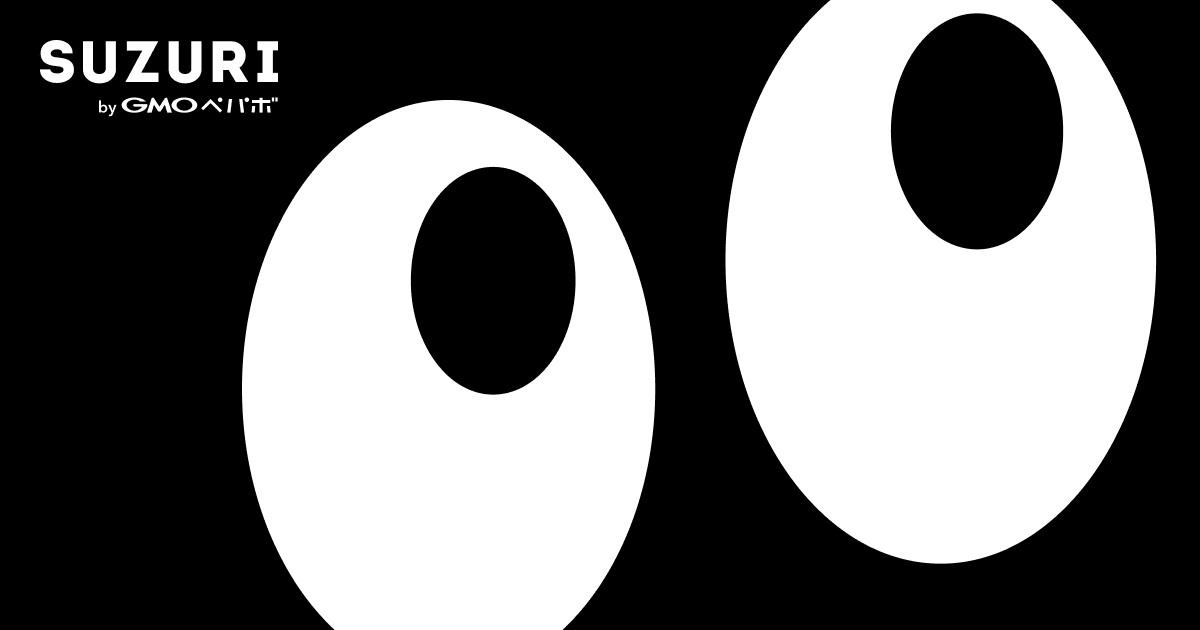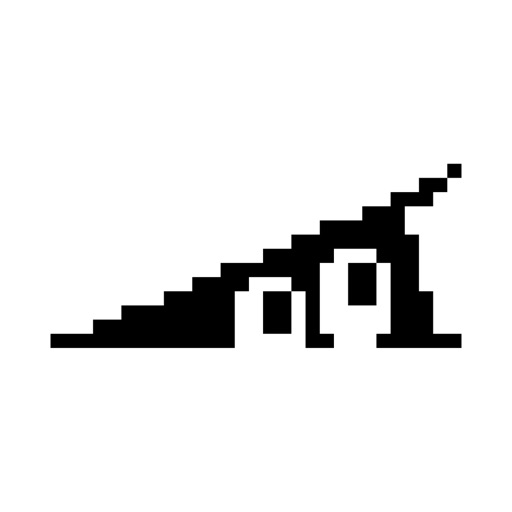「SUZURI」ってご存じですか?
写真やイラストをアップロードするだけで、気軽にオリジナルグッズを作れる受注生産型のウェブサービスです♪
グッズを作って売って儲けようぜ!って話ではなく、非公開アイテムを作れるので、家族旅行の写真や子どもの絵などを、思い出の品や記念品として手元に残しませんか?という記事です。
この記事のゴールは、内輪の非公開アイテムを作って自分で注文すること!
会員登録の仕方、グッズの作り方、注文について解説します^^
SUZURIに無料会員登録する
パソコン、スマホ、アプリそれぞれから登録できます。
※この記事を書いたのは2020年なのでスクショが古いかもしれませんが、大まかな流れは変わらないのでご参考程度に。
ブラウザでの会員登録の流れ
ブラウザ(パソコン・スマホ等のインターネット閲覧)で登録したい方は、まずこちらのページにアクセスします。↓
画面右上のオレンジボタンを押します。↓
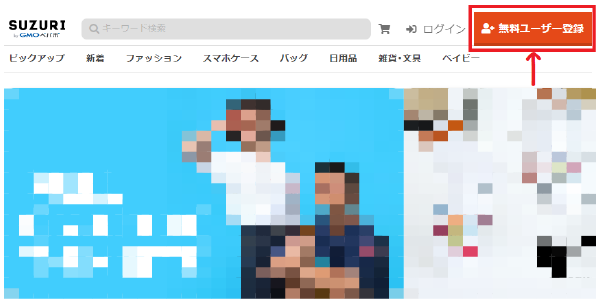
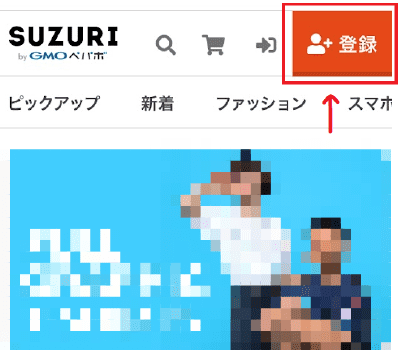
無料ユーザー登録 または 登録 と書いてあるところです。
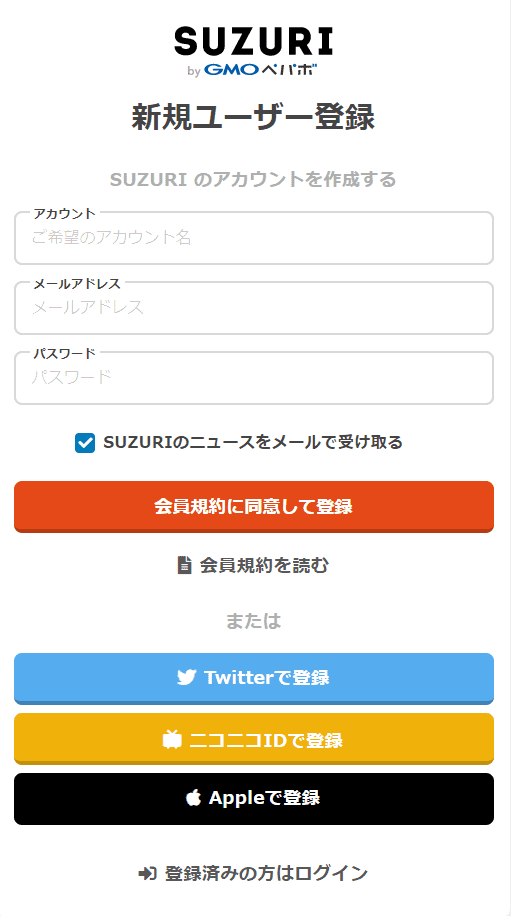
アカウント名とメールアドレス、パスワードを入力して 会員規約に同意して登録 ボタンを押します。「会員規約を読む」は、ちゃんとページを開いて目を通しておきましょう。
SNSアカウントでの登録ボタンもありますが、これは登録というより「連携」です。説明は割愛しますが、これらのアカウントとの連携は後からでもできます。
この記事では、アカウント名とメールアドレス、パスワードで登録していきます。

あなたのSUZURI上のショップのURLになる文字列です。
SUZURIのURLは「https://suzuri.jp/」です。この後に続く文字を決めます。私の場合アカウント名を「akaeho」にしたので、URLは「https://suzuri.jp/akaeho」です。
URLとして使う都合上、アカウント名に使える文字は以下のものだけになります。
アカウント名は後から変更可能です。
アカウント名を決めてメールアドレスを正しく入力し、任意のパスワードを入れ、すべての枠が緑色になったら登録ボタンを押してください。
すると、いきなりグッズ作成画面になります。
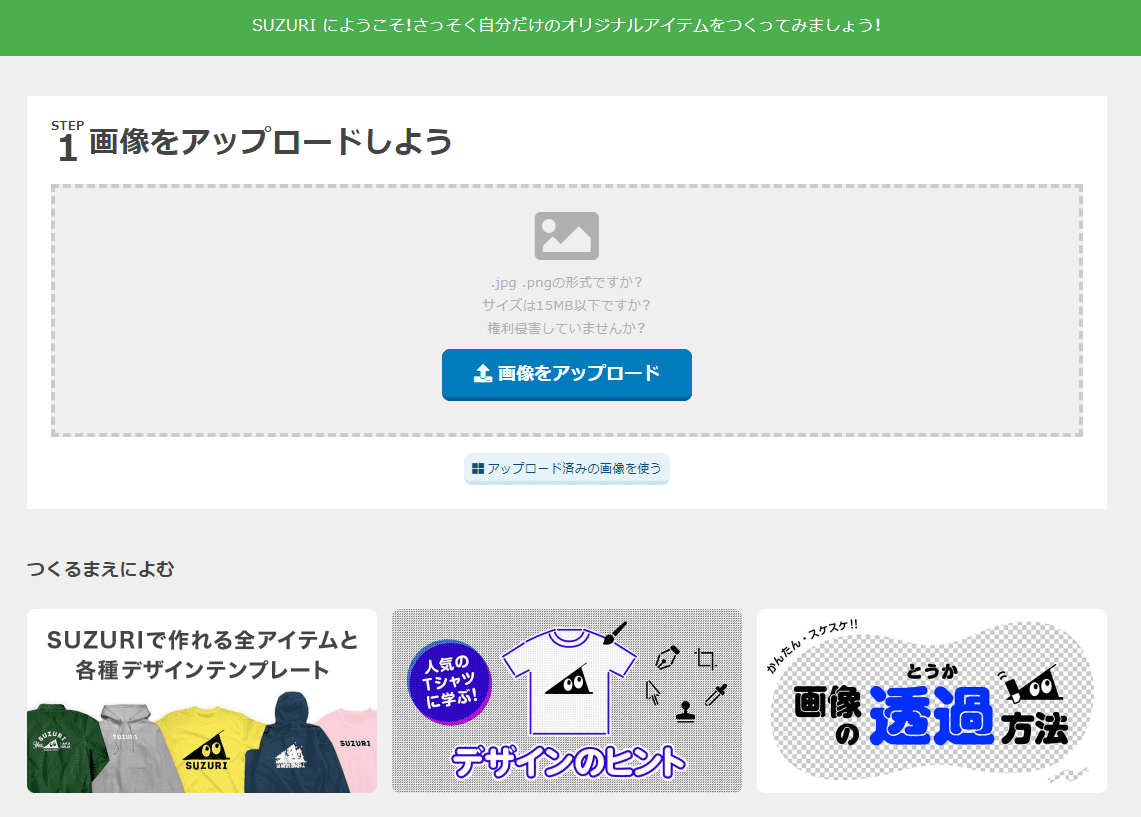
さっそく作り始めたいところですが、登録の際に入力したアドレスにメールが届いているはずなので確認してみてください。
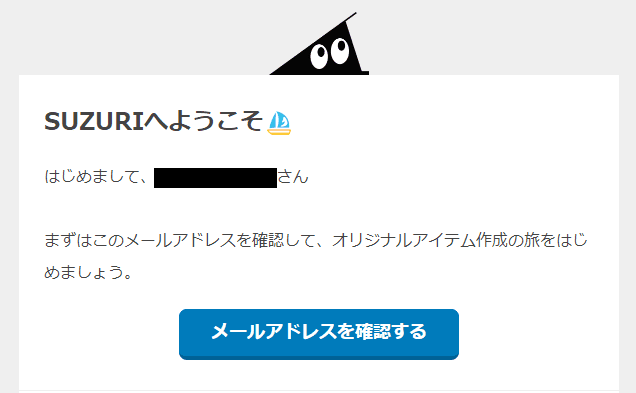
メールアドレスを確認するボタンを押しせば登録完了です!
細かいプロフィール設定などは後回しでOK!
アプリでの会員登録の流れ
アプリ(スマホやタブレットにインストール)で登録したい方はこちら。
アプリをインストールして開くと、こういう画面になるので↓

はじめるボタンを押します。
この後の流れは、上で解説したブラウザでの会員登録の流れと一緒です^^
画像をアップロードしてグッズを作る
SUZURIにはたくさんのアイテムがあります。
アイテムごとにピッタリサイズになるテンプレートも用意されています。
が、とりあえずサイズとかテンプレートとか気にしなくていいです。
まずは細かい事は考えず、手持ちのお好きな画像をアップロードしてみてください。
ページの右上に、アイコンと登録時に決めたアカウント名が表示されています。(スマホからだとアイコンのみ表示されていると思います)
そこをクリック。

メニューが開きます。↓

「アイテムをつくる」を押します。
すると、「画像をアップロードしよう」の画面になります。
画像をアップロードボタンを押して、パソコンやスマホ等に保存してあるお好きな画像をアップロードしてみてください。
動画を見ていただければ、操作方法は大体分かるかなと。
鉛筆マーク(ペンマーク?)を押すと、画像のサイズや位置をある程度調節できます。
販売したいアイテムに✓を入れ、「非公開」に✓してアイテムを販売するボタンを押せば作業完了です!
あまりサイズやテンプレートを気にしなくても、画像1枚アップロードすればほとんどのアイテムがなんとかなります。
ピンポイントで作りたいアイテムがあって(スマホケース作りたい!とか)、手持ち画像そのままではイマイチしっくりこない・・・という場合に、テンプレートをダウンロードして参考にすればいいんじゃないかな、と思います。
実際に注文しなくても、サイト上でイメージ写真を見ることができるので、少しずつ調整していけばいいと思います^^
クオリティを追求するのであれば、以下のページをご参考に。


オリジナルアイテムを自分で注文する
注文も簡単です♪
買いたい商品のページで色やサイズを選び、このアイテムを購入するボタンをクリック。
一般的なネット通販と同じです。

まずはこんな感じで、アイテムの小計、消費税、送料、合計金額が表示されます。
問題なければレジでお会計するボタンをクリック。

支払い方法、送付先を入力します。
「お届け先を登録する」「カード情報を保存する」に✓を入れると、次回から入力を省略できますよ。
このあとは流れに従っていけば、注文完了できます^^
注文してから工場で印刷となるので、到着までそこそこ時間はかかります。(商品により1~2週間程度)
のんびりと待ちましょう。発送されたら、登録アドレスにお知らせメールが来ます。
アイテムの値段のはなし
アイテムを販売するときに、「トリブン」という、金額設定をする項目があります。
これはね、公開アイテムを販売するときに、自分以外の誰かがあなたのアイテムを買ってくれたら自分がいくら欲しいか、を設定するものです。
自分のアイテムを買う場合には、「トリブン」設定のない”原価”で購入できます。
SUZURIではちょこちょこセールを開催しています。
たとえばTシャツ1000円オフのセール時に自分で自分のセール対象Tシャツを買うと、原価から1000円差し引いた金額で購入することができます。
原価2816円(税込)のTシャツなら、1816円+送料となります。(複数アイテムを注文する場合、点数によっては送料1回分で済む場合があります)
SUZURIのグッズって、全体的に結構質がいいのです。
生地はしっかりしてるし印刷はキレイ。セール価格で買えたら、送料分を考慮しても結構オトクだと思います^^
プロフィール設定はしなくてもOK
メニューの「設定」からプロフィールなどを編集できます。
ショップ名を決めたり、アイコン画像やヘッダー画像、自己紹介文など。
でも、別に無理にやる必要はありません。非公開アイテムだけ作るのであればなおさら。
公開グッズを作って、バリバリ売って儲けたい!とかで無ければ、スルーで全く問題ないですよ^^
グッズ作りを楽しんで!(最後に)
SUZURI、前は非公開アイテムって作れなかったんです。いつの間にかできるようになっていました。
非公開アイテムの何が良いって、内輪で楽しめるところですよね(^^♪
我が家では非公開グッズで家族お揃いTシャツ買ってみたり、子供の工作を写真に撮ってグッズにして残したりしています。
子どもにどのグッズにするか、どの色にするかを選んでもらって買ったり。
子どもにとっては、こういうインターネットでのグッズ作りも一つの体験になるし、これ自体が思い出として残るんじゃないかな、と思います^^